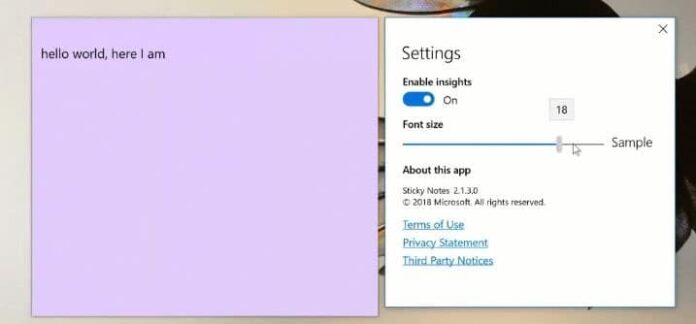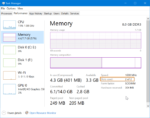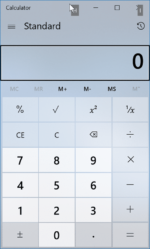ATUALIZAR: A Microsoft removeu esse recurso por motivos mais conhecidos por eles. No entanto, há um alterador de tamanho de fonte de nível de sistema interno no Windows 10 que você pode usar para alterar o tamanho da fonte no Sticky Notes. Consulte nosso guia sobre como alterar o tamanho do texto no Windows 10 para obter instruções.
O programa Sticky Notes foi oferecido pela primeira vez com o Windows Vista. Desde então, o programa Sticky Notes faz parte de todas as versões do sistema operacional Windows, incluindo o Windows 10 mais recente.
Com a Atualização de Aniversário do Windows 10 (1607), a Microsoft substituiu o programa Sticky Notes clássico da área de trabalho pelo aplicativo Sticky Notes.
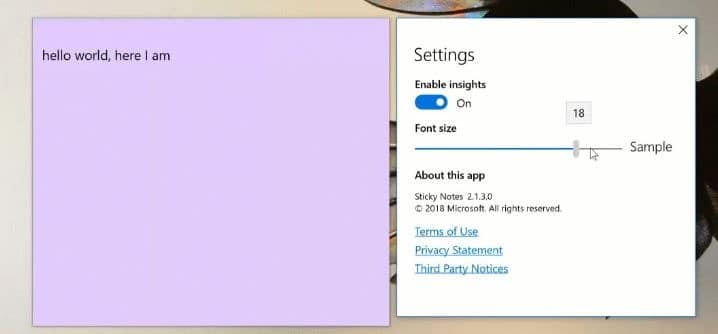
Embora o Sticky Notes integrado seja bastante popular entre os usuários de PC, a Microsoft nunca ofereceu maneiras fáceis de alterar a fonte padrão, o tamanho da fonte e outras maneiras de personalizar as notas. Poderíamos usar atalhos de teclado para alterar o tamanho da fonte e personalizar notas no programa clássico Sticky Notes, mas todos esses atalhos de teclado não funcionam com o aplicativo Sticky Notes moderno na atualização de aniversário do Windows 10 e versões superiores.
Parece que a Microsoft ouviu os comentários e decidiu oferecer algumas configurações para personalizar as notas no Sticky Notes. A Microsoft atualizou o aplicativo Sticky Notes para adicionar mais recursos e opções ao aplicativo.
O aplicativo Sticky Notes agora suporta o ajuste do tamanho da fonte padrão usado no aplicativo Sticky Notes. A partir do número da versão do Sticky Notes 2.1.3.0, você pode aumentar ou reduzir o tamanho da fonte com facilidade sem usar atalhos de teclado. Além do alterador de tamanho de fonte, a versão 2.1.3.0 também traz um novo seletor de cores.
Você deve estar executando o Windows 10 build 17083 ou posterior para obter a versão 2.1.3.0 do Sticky Notes.
Alterar o tamanho da fonte no Sticky Notes no Windows 10
Veja como alterar o tamanho da fonte no Sticky Notes no Windows 10.
Passo 1: Abra o aplicativo Sticky Notes.
Passo 2: Clique no três pontos na barra de título do aplicativo para ver as configurações. Clique em configurações.
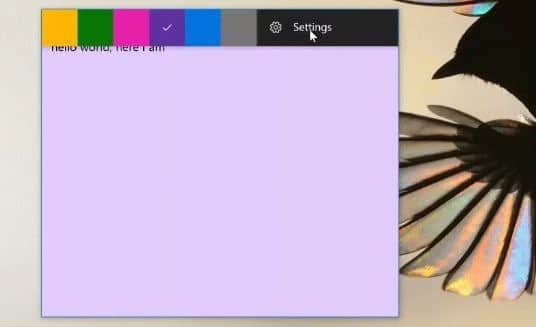
Etapa 3: Mova o controle deslizante de tamanho da fonte para ajustar o tamanho da fonte. Mova-o para a esquerda para reduzir o tamanho da fonte e mova o controle deslizante para a direita para aumentar o tamanho da fonte.
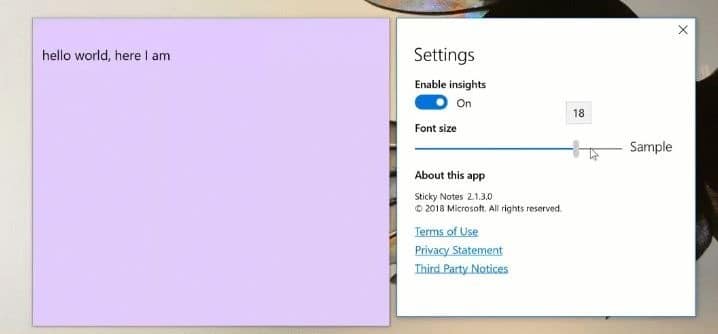
Você pode ver a visualização ao vivo do novo tamanho da fonte na mesma página. Defina o controle deslizante para o tamanho de fonte desejado e deixe-o lá para salvar a configuração. É isso!
Agora esperamos ver uma opção para alterar a fonte padrão no aplicativo Sticky Notes.
Você também pode ler nosso guia sobre como recuperar notas autoadesivas excluídas no Windows 10.
Crédito da imagem para Jen
Hashtags: #Como #alterar #tamanho #fonte #notas #autoadesivas #Windows
FONTE
Nota: Este conteúdo foi traduzido do Inglês para português (auto)
Pode conter erros de tradução
Olá, se tiver algum erro de tradução (AUTO), falta de link para download etc…
Veja na FONTE até ser revisado o conteúdo.
Status (Ok Até agora)
Se tiver algum erro coloque nos comentários